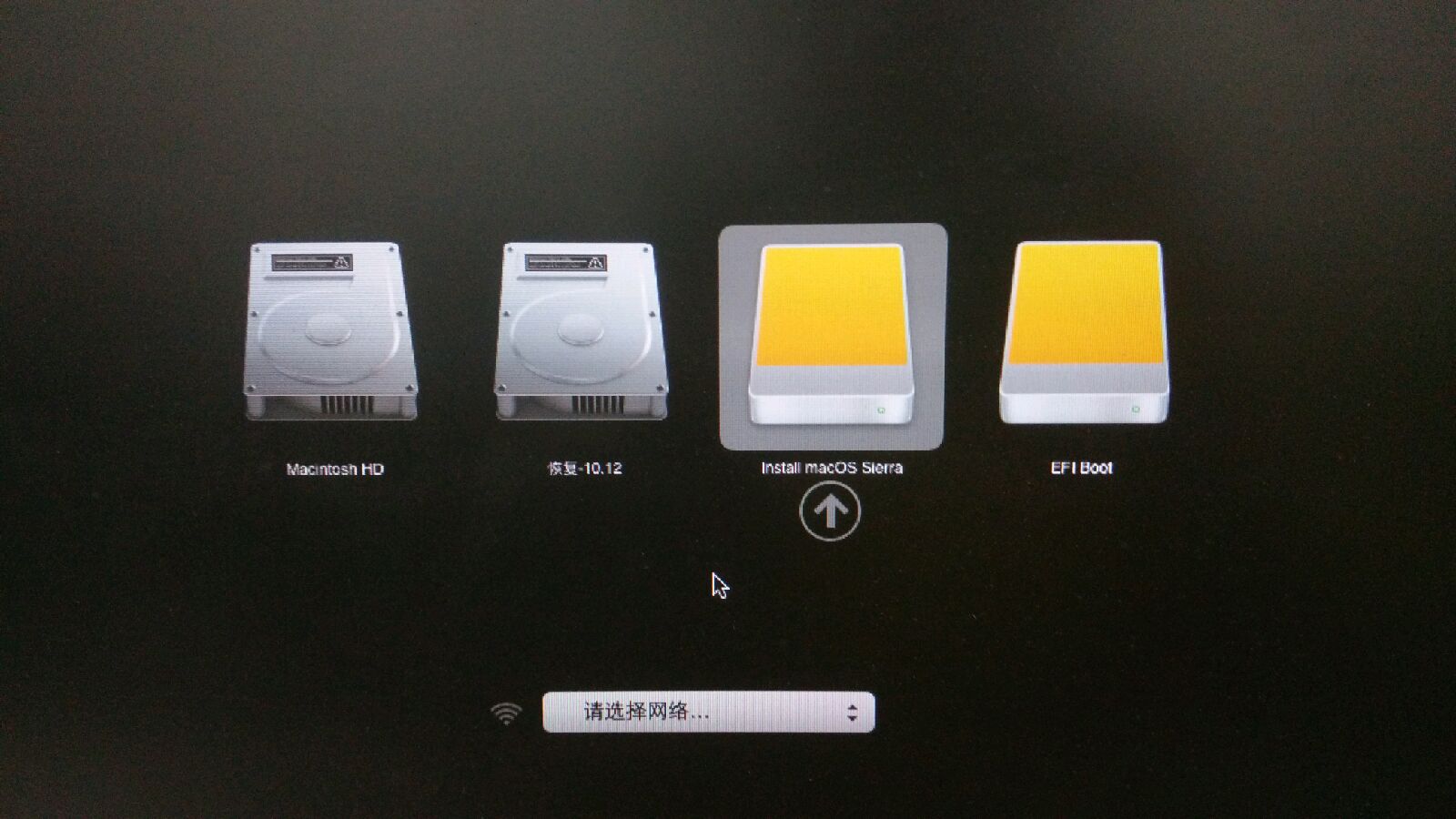最近咱老大丢给我了一台 Mac mini,准备给我用来做前端用。
说实话,要不是咱老大拿出了这台 Mac mini ,我还不知道苹果有这么一条产品线呢。
mini 应该算是整个苹果 PC 产品线上,用来给 mac 新手上路的成本最低的方案了。
而且作为一个台式机来说,确实够小巧精致,面积才一个小鼠标垫那么大,高度大概也只有一个键盘那么高。
拿起来其实感觉还没有 Macbook Air 重,可以能像笔记本一样能够便携,咱只要花上 air 一半的价钱就能够用上 macOS
个人感觉这对 mac 新人来说还是挺划算的。于是马上接好了线,开机,发现系统版本还是 Yosemite,还装了一堆我用不到的东西。
作为一个爱干净前端,看到这一堆乱七八糟的东西之后强迫症开始犯了,于是开始想办法,把系统给干了,重新装一遍。
由于是新手,不能够像重装 windows 一样那么熟练地重装 mac,倒腾了几天,终于找到了一个可行的 U 盘安装方法。
好了,开始正题,先声明一下,以下方法仅在 Mac mini 2014 版上能够生效,其他设备的情况暂时还不知道
第一步:准备一个 8G 以上的 U 盘
由于需要进行格式化,所以请提前对 U 盘内的内容进行备份
第二步:下载 macOS sierra 的安装盘镜像
这里给多几个地址,目前来说,本人是只有第一个地址能用,但是看到网上有的文章说另外两个地址的镜像能用
不过他们的教程都是用 mac 进行演示的,所以保险起见,我这里把几个镜像的地址都贴出来吧(这些地址可能需要梯子才能下载)
- 地址一:macOS Sierra 10.12 bootable USB for Intel PCs
- 地址二:macOS Sierra 10.12 (16A323)
- 地址三:macOS Sierra 10.12 (16A323) bootable USB (DMG File)
- 百度网盘地址:Sierra 镜像种子
第三步:使用 diskpart 格式化 U 盘并转换分区格式
mac 系统版对 U 盘的要求其实还挺苛刻的,必须是 GPT 格式的分区才能够被识别
所以这里借助 windows 下自带的 diskpart 来将分区转换为 GPT 格式
老规矩,用管理员权限运行 cmd(win7 下默认是管理员权限)
开始 ->运行 ->输入 cmd->回车
如果是 win8 以上系统,请自行百度如何以管理员模式启动命令提示符(印象中是 win+x 组合键)
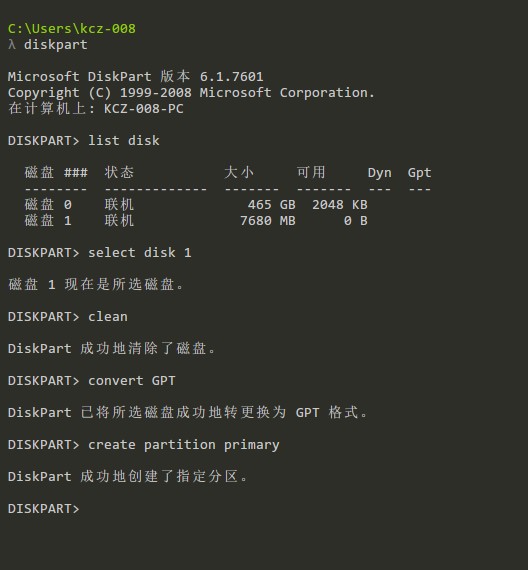
整套操作如图所示,在命令提示符中输入 diskpart ,进入 diskpart 分区管理工具
用 list disk 找到自己的 U 盘对应的磁盘号,比如说我的 U 盘的盘号是 1
那么就接着用 select disk 1 选中自己的 U 盘
执行 clean 清除掉磁盘上的所有数据,包括分区配置信息
执行完 clean 之后就可以将 U 盘转换成 GPT 格式了,输入 convert GPT
转换完成后,再将分区表重新创建回来,执行 create partition primary
这样子 U 盘的格式转换就算完成了,直接关掉命令提示符即可
第四步:将镜像刻入 U 盘
这里需要 win32diskImager,可以去 这里 下载一个,也可以从 备用地址 下载一个
装好之后启动 Win32DiskImager,将解压出来的 raw 镜像文件选择进去
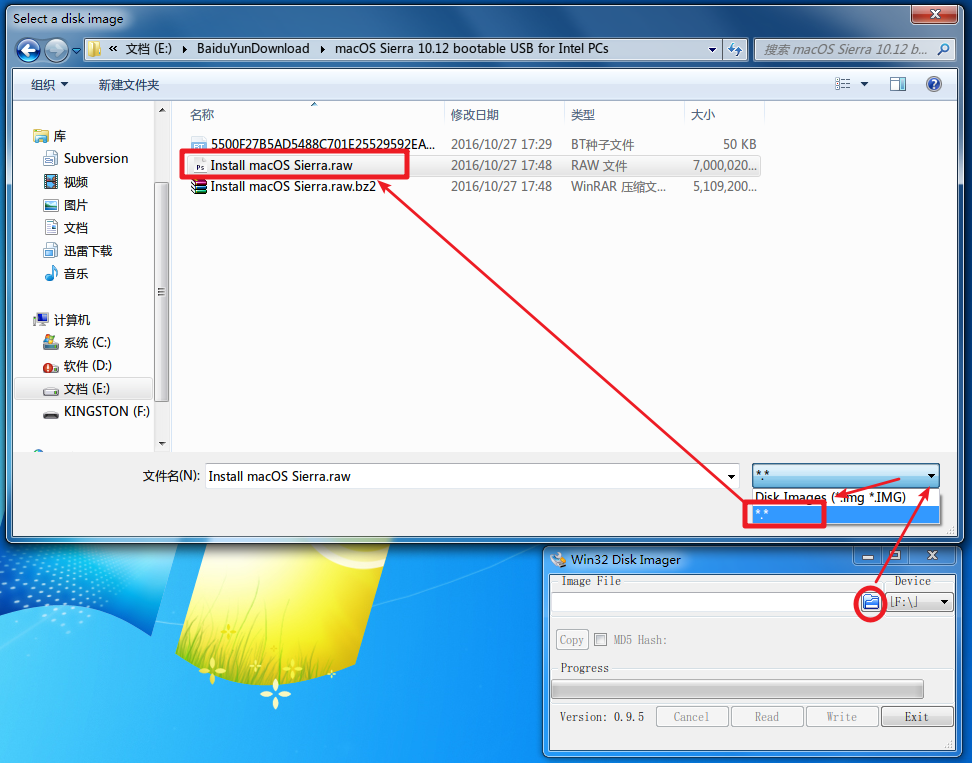
查看的文件类型那里记得改一下,改为 .,不然可能无法看到. raw 格式的文件
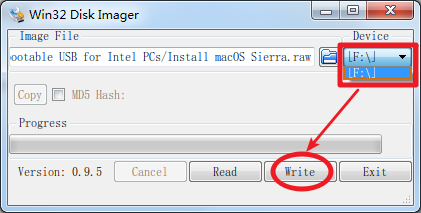
最后选择好自己的 U 盘所在的盘符(这里千万别选错了,不然后果很严重!),点击 Write,将镜像写入 U 盘
当镜像成功刻入了 U 盘之后,启动盘就算做好了。
插到 Mac Mini 上,按住 Options 键开机,直到出现 Install macOS Sierra,选择进去安装即可